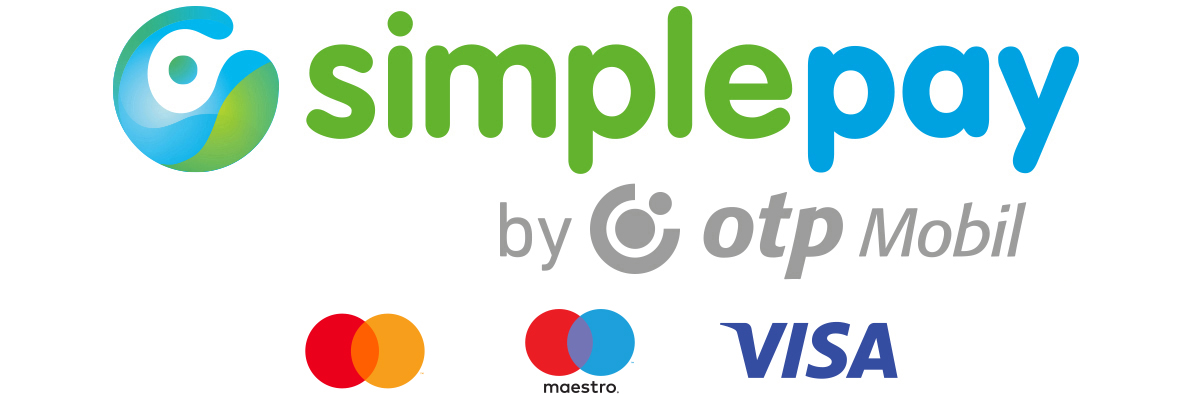Új szállítólevél készítése
Az első bizonylat kiállítását megelőzi 5 lépés:
- A
Törzsadatok/Pénznemek és Bankszámlákmenüben a számla kibocsátó fejléc adatai között feltüntetendő bankszámlaszámot, melyre a pénzügyi teljesítés jóváírható, meg kell adni a program számára. Minden pénznem mellé fell kell tüntetni a vonatkozó bankszámlaszámot. Amennyiben a számlázandó pénznem nincs alapértelmezetten felsorolva, az aFelvitelgombbal létrehozható. - Ellenőrizni érdemes, hogy a
Törzsadatok/Fizetési módokmenüben alapértelmezetten megjelenő módok között szerepel-e a vállalkozás által alkalmazott fizetési mód. Amennyiben nem, létre kell hozni aFelvitelgombbal. - Ellenőrizni érdemes, hogy a
Törzsadatok/Áfa kulcsokmenüben alapértelmezetten megjelenő Áfa típusok között szerepel-e a vállalt által alkalmazott kulcs ás elnevezés. Amennyiben nem, létre kell hozni aFelvitelgombbal. - A bizonylat tömbök
Törzsadatok/Bizonylat tömbökalapértelmezettől eltérő sorszámozása, prefixek megváltoztatása. Meghagyható az alapértelmezett is, de később változtatására nincs mód: lezárással, majd új tömb nyitásával érvényesíthetők az itt elmulasztott egyéni beállítások. - Minden számla típusú bizonylattömböt szigorú számadásba (számlaíró program neve, tömb sorszáma, indítás időpontja) kell venni könyvelője segítségével! A szállítólevél nem kötelezően szigorú számadású bizonylat, de szervezete szabályzatában azzá teheti.
Az ügyfél- illetve tételtörzs létrehozása történhet bizonylat készítése közben és azt megelőzően is.
Szállítólevél készítése
- Bizonylat tömb kiválasztása
- Ügyfél kiválasztása. Ha még nincs a törzsben, az
Új ügyféllinken bizonylat írása közben is felvihető. - Fizetési mód kiválasztása
- Teljesítés időpontja, bizonylat nyelve kiválasztása
- Termék, szolgáltatás kiválasztása a
Felvitelgombbal a tételtörzsből vagy új tétel felvitelével, vagyFelvitel +gombon vonalkóddal, szöveges fájlból, korábbi bizonylat részteljesítésével vagy több korábbi bizonylatról átvétellel, stb. történhet. Ha még nincs a törzsben, azÚj tétellinken bizonylatírás közben is felvihető. A tételsorhoz tartozó mennyiség itt adandó meg, esetleg változó Áfa kulcsa, ára a törszben megadottól eltérő értékre is átírható. - További tétel az előző sor szerint viendő fel. Tételsor kijelölés után törölhető a
Sor törlésegombbal, módosítható aMódosításgombbal. - Az
Előnézetgomb megmutatja a bizonylat képét. Bezárásával a szállítólevél tovább szerkeszthető. AMégsemgombbal eldobhatjuk a dokumentumot. - Ha megnyomjuk a
Rögzítgombot, a szállítólevél elkészül.
További lehetőségek:
- A
Bizonylat fejléc és zárószövegfülön két szövegdobozban gépelhetünk tájékoztatásul további információkat. Zárószövegek aTörzsadatok / Bizonylatzáró szövegekalmenüben előre is megírhatók, majd itt válaszható ki a sablon és akár szerkeszthető is. - A
Szállítási címfülön megadhatunk vagy a korábban partnerhez rögzített szálítási cím, címek közül választhatunk címet abban az esetben, ha a szállítási desztináció eltér a partner székhely címétől. - A
Rendelés adataifülön megadhatjuk a megrendelés számot és kiválaszhatjuk annak dátumát. -
Rögzít-éskor a partnernek szóló példányt elektronikusan is továbbíthatjuk. Ennek feltétele, hogy- a
Fájl / Beállítások / Emailfelületen megadtuk a program számára a kimenő levelezésünk szerverének elérhetőségi adatait, mint szerver címe, fiókunk jelszava. Ezeket levelelező szolgáltatónktól tudakolhatjuk meg. Továbbá meg kel adnunk - a
Törzsadatok / Ügyfelek / Alapadatokfülön partnerünk emailes elérhetőségét.
- a
- Saját példányunkat akár .pdf formában is tárolhatjuk. (Mindez nem megengedett számlák esetén.) Saját példány számát megadhatjuk.
- árfolyamlekérdezés az MNB webes felületéről
- ügyfél adószáma is bekerül a fejlécbe, amennyiben a
Törzsadatok / Ügyfelek-nél azt felvitték - ha kilistázzuk és kijelöljük a szállítót a
Bizonylat / Bizonylat műveletekalmenüben, az alsó ikonsorTeljesítgombjával díjbekérőt vagy számlát készíthetünk belőle automatikusan